国标GB28181协议详情接入监控系统C7平台.docx
《国标GB28181协议详情接入监控系统C7平台.docx》由会员分享,可在线阅读,更多相关《国标GB28181协议详情接入监控系统C7平台.docx(13页珍藏版)》请在冰点文库上搜索。
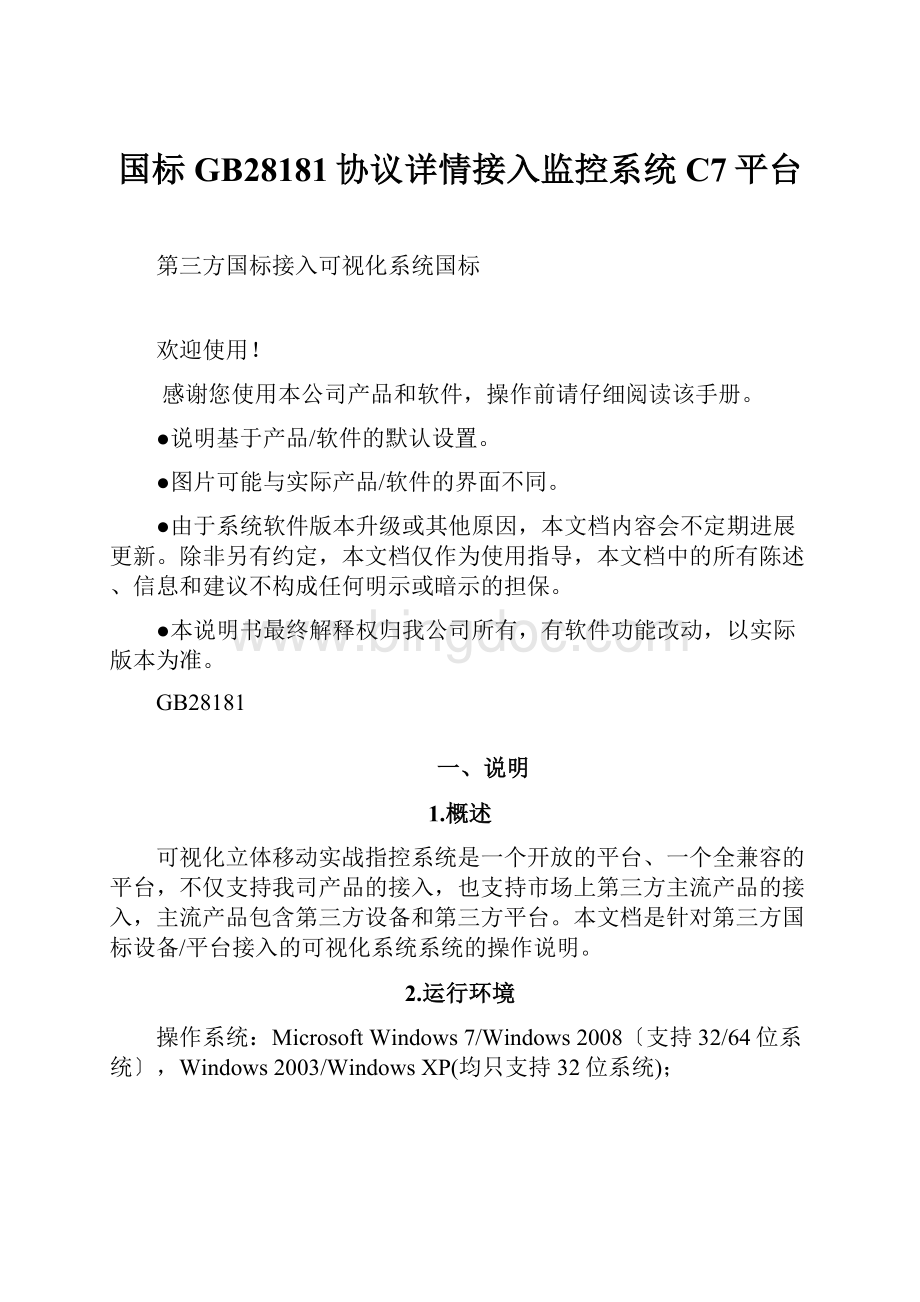
国标GB28181协议详情接入监控系统C7平台
第三方国标接入可视化系统国标
欢迎使用!
感谢您使用本公司产品和软件,操作前请仔细阅读该手册。
●说明基于产品/软件的默认设置。
●图片可能与实际产品/软件的界面不同。
●由于系统软件版本升级或其他原因,本文档内容会不定期进展更新。
除非另有约定,本文档仅作为使用指导,本文档中的所有陈述、信息和建议不构成任何明示或暗示的担保。
●本说明书最终解释权归我公司所有,有软件功能改动,以实际版本为准。
GB28181
一、说明
1.概述
可视化立体移动实战指控系统是一个开放的平台、一个全兼容的平台,不仅支持我司产品的接入,也支持市场上第三方主流产品的接入,主流产品包含第三方设备和第三方平台。
本文档是针对第三方国标设备/平台接入的可视化系统系统的操作说明。
2.运行环境
操作系统:
MicrosoftWindows7/Windows2008〔支持32/64位系统〕,Windows2003/WindowsXP(均只支持32位系统);
二、接入可视化系统国标的分类
3.分类
针对第三方产品接入可视化系统国标从类型上分,主要是分为第三方平台接入和第三设备接入
第三方国标平台接入可视化系统国标平台
第三方国标设备接入可视化系统国标平台
4.示意图
图〔1〕
三、PUI_GA部署
PUI_GA服务是我司针对第三方国标设备与国标平台开发的接入模块,负责将其他家的国标设备和国标下级域平台接入到我们平台。
通过GB/T28181全检。
该服务需配合版本为与以后的服务器软件使用。
5.添加网元信息
1.1登陆网管客户端
c:
\iknow\docshare\data\cur_work\127.0.0.1:
2580\nmi\index.html
图〔2〕
1.2添加一个PUI网元
部署管理-网元信息-添加,之后出现如下界面
图〔3〕
NUID:
PUI_GA网元ID,和PUI_GA.ini里面的nuid一致,必须填写。
这里
名称:
网元服务的显示名称,必须填写,PUI_GA。
网元类型:
选择PUI
密码:
默认是123456
安装的服务器:
DefaultServer
ServerPort:
国标sip端口,默认5060
ManualADD:
默认0
ServiceIP_1:
填写服务器的ip地址。
如果服务器ip是映射的,填写对应的公网地址
UTCSyncInterval:
默认24
StreamPort:
国标视频流端口,默认11000-12000
ServiceID:
国标平台id,这里使用。
也可以根据具体的行政区域自行编写。
6.对网元进展本地配置
1.1将网元放到Server目录下
将国标网元的安装包解压后,将里面的文件全部拷贝到CreMedia7.2的服务的安装目录下默认是C:
\ProgramFiles\CreMedia7.2\Server\PUI_GA
图〔4〕
1.2检查服务的配置属性
配置文件目录:
默认是C:
\ProgramFiles\CreMedia7.2\Server\PUI_GA\
配置文件的参数
图〔5〕
Address默认是127.0.0.1,本机地址
Port默认9732
NUID和添加网元的时候保持一致
其余的不用修改
1.3设置服务管理平台属性
配置文件的目录:
默认是C:
\ProgramFiles\CreMedia7.2\Configuration\
在文件中添加一个项服务条目:
1.4启动国标服务
图〔6〕
7.添加对应的国标设备资源
1.1添加国标厂商类型
部署管理-接入厂商-添加,步骤参照如下图即可
图〔7〕
1.2添加国标设备型号〔设置设备的视频,音频,报警的路数〕
部署管理-设备型号管理-添加
比如添加一个单路ipc,如此根据情况设置对应的报警输入,音频,视频输入的路数,如下:
图〔8〕
如果是多路NVR,根据需要添加对应NVR的设备型号和对应的路数,如如下图:
图〔9〕
四、第三方国标平台接入可视化系统
8.前提:
第三方平台已支持国标或是正常运行了国标转发服务。
目前测试过的国标设备,如下表〔一〕:
海康
IVMS-8300平台
视频
云台
表〔一〕
9.新平台入网
新平台入网,即在可视化系统系统中添加下级平台相关信息,通过此来校验下级平台,使其入网的下级平台可以接入可视化系统系统中,操作方法如下:
选择【设备管理】-【查询】-【入网】,在弹出的对话框中填写相关参数,右下角【接入类型】选择【平台接入】;【设备接入方式】选择【国标协议〔28181〕】,填写对应的接入平台参数,如如下图:
图〔10〕
接入名称:
可以自填
接入服务:
PUI_GA
服务器地址:
下级平台ip地址(下级平台提供)
服务器端口:
下级平台sip端口(下级平台提供)
认证ID:
分配给下级设备的国标平台ID
认证密码:
下级设备接入的密码
填写完成后,点击【确定】跳转设备信息参数,填写对应的设备参数;
账户选择默认【system】;厂商选择国标厂商;设备型号选择GB_IPC/GB_NVR;PUID选择生成;接入密码和上一步中保持一致;最后填写对应的资源ID(包含设备资源和摄像头资源),见如下图:
图〔11〕
填写完成点击【保存】,重启PUI_GA网元生效。
注:
接入平台的服务器IP和端口,需要下级平台提供;
认证ID、密码、资源ID一般由上级平台分配给下级平台,下级平台的配置需与此一致;
资源类型中SELF是设备本身;IV是视频资源;IA是音频输入;IDL是报警输入;OA是音频输出;ODL是报警输出;PTZ是云台;
入网的平台信息到【设备管理】-【接入参数】查看和修改;
平台下的资源信息到【设备管理-【设备信息】查看和修改;
10.下级平台配置
注:
下级平台配置由下级平台厂家完成
11.配置好后,重新启动PUI_GA服务
12.登陆客户端即可看到设备推送过来的设备和视频。
五、第三方国标设备接入可视化系统
1.前提:
第三方设备支持国标
目前测试过的国标设备,如下表〔一〕:
海康
DS-2DF7284-D
V5.3.0build150410
V7.0build150409
视频
云台
表〔二〕
2.新设备入网
新设备入网,即在可视化系统系统中添加下级设备相关信息,通过此来校验下级设备,使其入网的设备可以接入可视化系统系统中,操作方法如下:
选择【设备管理】-【查询】-【入网】,在弹出的对话框中填写相关参数,右下角【接入类型】选择【设备接入】;【设备接入方式】选择【国标协议〔28181〕】,填写对应的接入平台参数,如如下图:
图〔12〕
接入名称:
可以自填
接入服务:
PUI_GA
服务器地址:
下级设备本地ip地址
服务器端口:
下级设备本地sip端口
认证ID:
分配给下级设备的国标设备ID
认证密码:
下级设备接入的密码
填写完成后,点击【确定】跳转设备信息参数,填写对应的设备参数;
账户选择默认【system】;厂商选择国标厂商;设备型号选择GB_IPC/GB_NVR;PUID选择生成;接入密码和上一步中保持一致;最后填写对应的资源ID(包含设备资源和摄像头资源),见如下图:
图〔13〕
3.分配给准接入设备的相关信息
例如:
可视化系统平台ID
1
可视化系统平台端口
5080
可视化系统平台地址
认证密码
123456
Sip用户名
多个设备就按照此编码往后排,11-13位为113)
Sip用户认证ID
多个设备就按照此编码往后排,11-13位为113)
视频〔摄像头〕编码ID
多个设备就按照此编码往后排,11-13位为132〕
表〔三〕
4.下级设备配置(以海康ipc为例)
注:
下级设备配置由下级厂家配置
A.使用IE浏览器登录海康IPC,给其配置好网络
B.找到配置-高级配置-网络-平台接入
根据平台提供的信息进展配置,如如下图:
图〔14〕
5.配置好并保存后,启动PUI_GA服务。
6.登陆客户端即可看到设备推送过来的设备和视频。